Keynote 프레젠테이션이나 iPad의 Procreate 아트워크에서 다른 서체를 사용해야 합니까? iPad에서 특정 글꼴을 찾을 수 없습니까? 여기에서 무료로 iPad에 글꼴을 설치하는 방법을 알아 보겠습니다.
프리젠테이션, 웹사이트 게시, 그래픽 디자인 또는 보고 목적으로 창의적인 콘텐츠를 만들 때 다양한 글꼴을 사용하는 것이 일반적입니다. 그러나 PC나 Mac에 동일한 글꼴을 설치할 수 있는 것처럼 iPad에 글꼴을 추가하기 위해 조정할 수 있는 설정은 없습니다.
사용자 정의 글꼴을 설치하기 위해 iPad용 구성 프로파일을 생성하는 빠른 단계를 배우려면 계속 읽으십시오. 동일한 단계가 iPhone에서도 작동합니다.
iPad에 글꼴을 설치하기 위한 요구 사항
iPad에 글꼴을 추가하려면 다음이 필요합니다.
- 맥북이나 아이맥
- macOS의 Apple Configurator 앱
- 아이패드에 설치하고 싶은 서체
- USB-C-USB-A 케이블
Apple Configurator를 사용하여 iPad에 글꼴을 설치하는 방법
Apple Configurator를 사용하면 구성 프로필을 사용하여 iPhone, iPad 등과 같은 Apple 모바일 장치를 원격으로 관리할 수 있습니다. 조직 및 학교는 이 앱을 사용하여 회사 또는 학교 장치를 관리합니다. Mac App Store에서 무료로 사용할 수 있습니다. 이 Mac 앱을 사용하여 iPad에서 글꼴을 추가하는 방법을 아래에서 살펴보겠습니다.
Mac에 Apple Configurator 설치
- Mac에서 App Store로 이동하여 Apple 구성자 앱.
- 찾았으면 다음을 클릭합니다. 얻다 그런 다음 선택 설치하다.
- Apple ID를 통해 설치를 확인하고 앱이 자체적으로 설정될 때까지 기다립니다.
- 당신이 볼 때 열려 있는 버튼을 클릭하면 Apple Configurator가 시작됩니다.
글꼴 다운로드
iPad에서 모든 TTF 또는 OTF 글꼴을 사용할 수 있습니다. 선택한 소스에서 서체를 다운로드합니다. Mac 또는 PC에 라이선스가 부여된 글꼴이 있는 경우 해당 글꼴도 사용할 수 있습니다. 어떤 것을 사용하든 글꼴을 복사하여 다운로드 Finder 앱의 폴더.
글꼴에 대한 구성 프로필 만들기
- Mac에서 Apple Configurator 앱이 열리면 파일 Mac 도구 모음에서.
- 팝업되는 상황에 맞는 메뉴에서 새 프로필.
- 다음과 같은 앱 창이 표시됩니다. 일반적인.
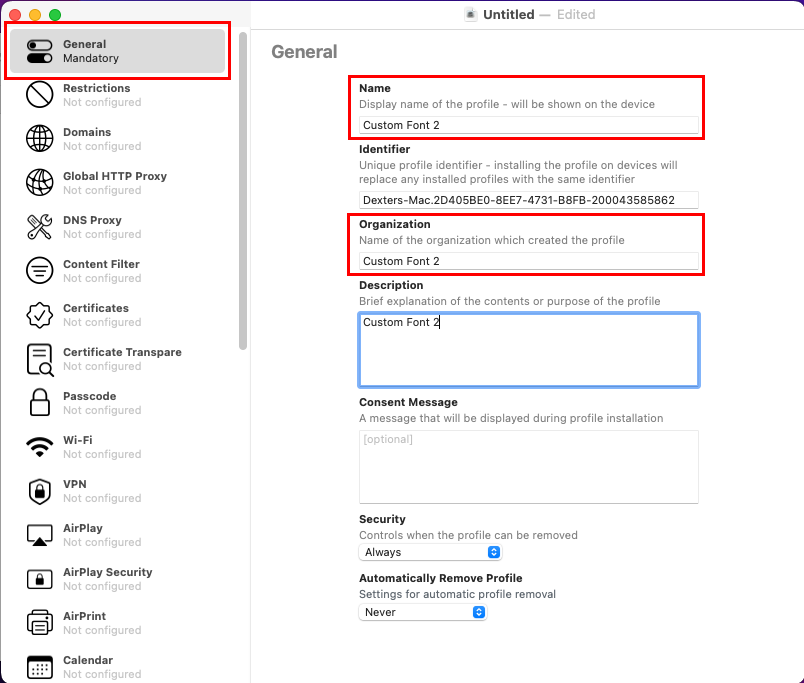
- 여기에 이름, 조직, 설명 등과 같은 구성 프로필의 세부 정보를 입력합니다.
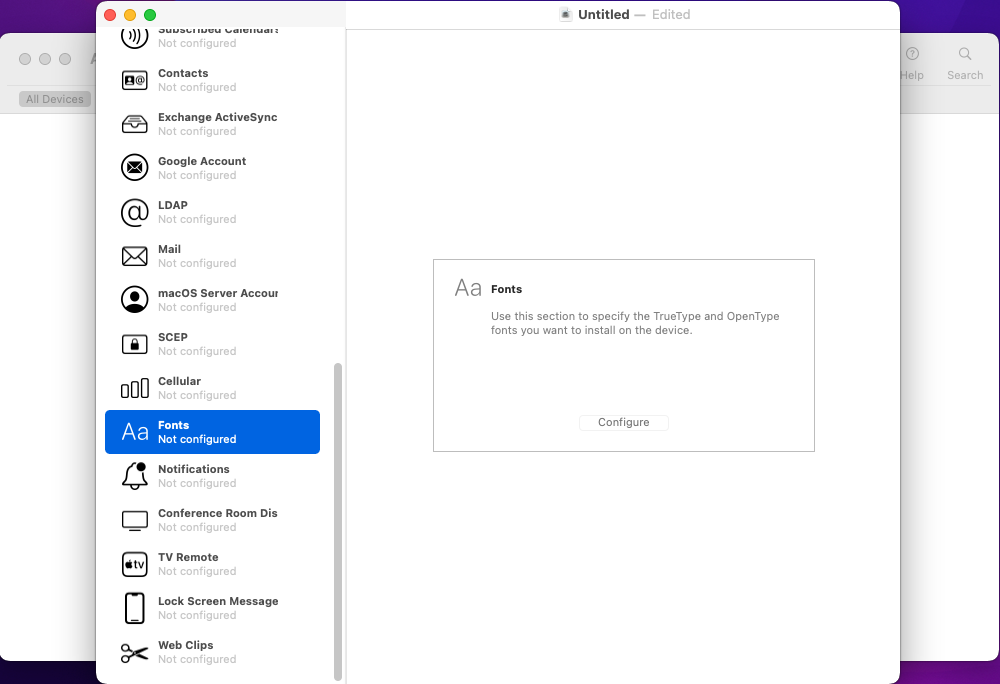
- 이제 찾을 때까지 왼쪽 탐색 창의 메뉴를 스크롤합니다. 글꼴. 클릭 글꼴.
- 오른쪽 패널에서 다음을 클릭합니다. 구성 하나 이상의 글꼴을 구성 프로필로 가져옵니다.
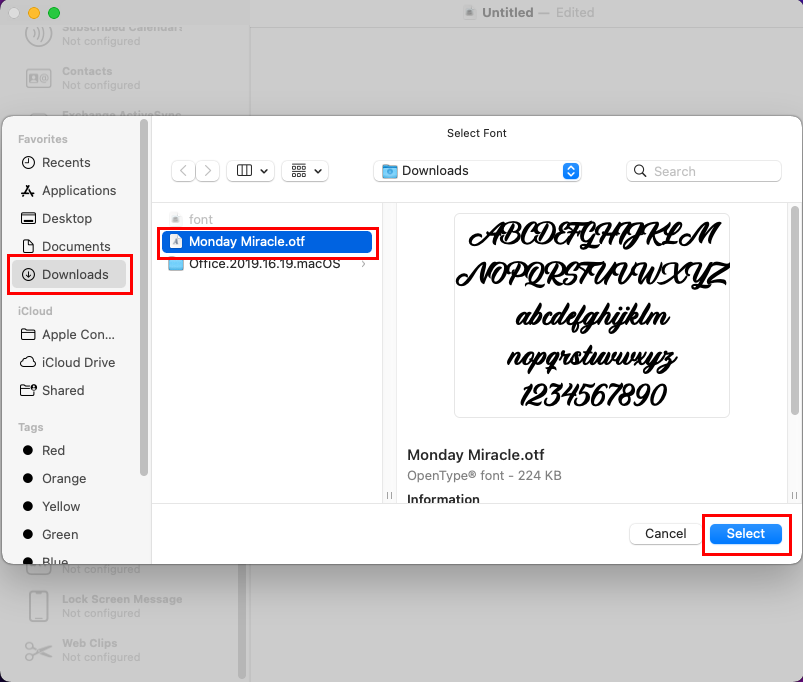
- 복사한 대상 글꼴을 선택합니다. 다운로드 폴더.
- 더블 클릭 구성 프로파일에 삽입할 글꼴입니다.
- 이제 구성 프로필 편집기에서 글꼴과 해당 콘텐츠를 볼 수 있습니다.
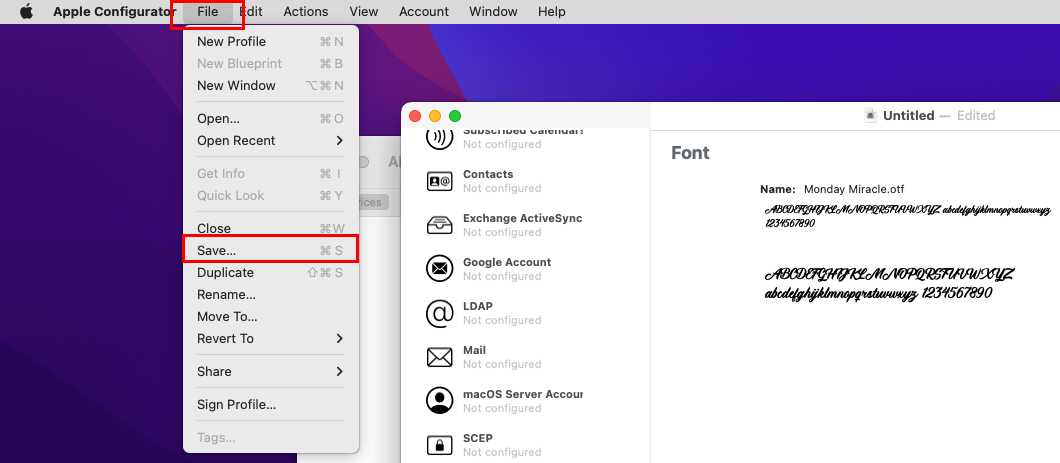
- 이제 파일 상단의 메뉴를 누르고 구하다 옵션.
- 기본적으로 앱은 다음 위치에 구성 프로필을 저장합니다. 파인더 > 다운로드.
구성 프로필을 iPad 또는 iPhone으로 보내기
Mac에서 iPad 또는 iPhone으로 구성 파일을 보내는 방법에는 두 가지가 있습니다. Gmail을 열어 이메일로 보낼 수 있습니다. 애플 메일, 또는 Mac의 Yahoo Mail. 그런 다음 Finder > 다운로드에서 구성 프로필을 첨부하여 초안 이메일을 만듭니다.
또는 USB 연결을 설정하여 구성 파일을 iPad로 직접 전송할 수 있습니다. 방법은 다음과 같습니다.
- 적절한 USB 케이블을 사용하여 iPad 또는 iPhone을 Mac에 연결합니다.
- 동일한 프롬프트가 있는 경우 장치를 신뢰하거나 인증하십시오.
- iPad는 아래의 Apple Configurator에 즉시 표시되어야 합니다. 모든 장치 탭.
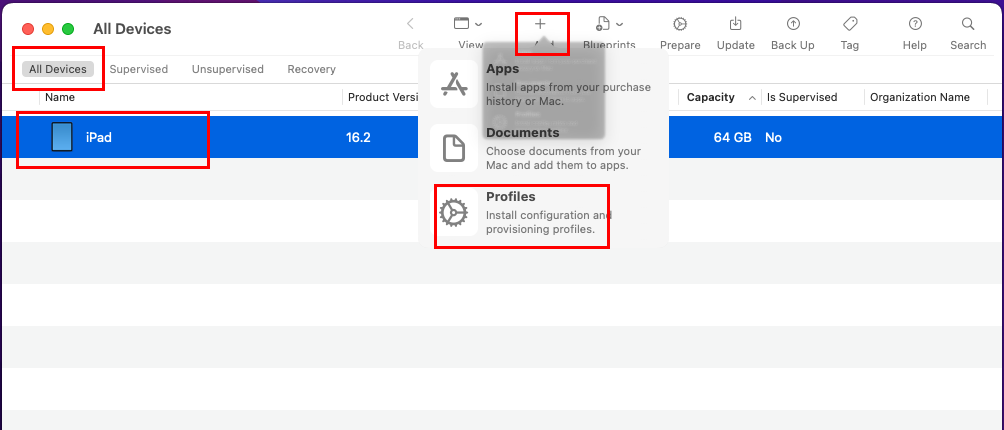
- 앱에서 iPad를 클릭하고 추가(+) 상단의 버튼.
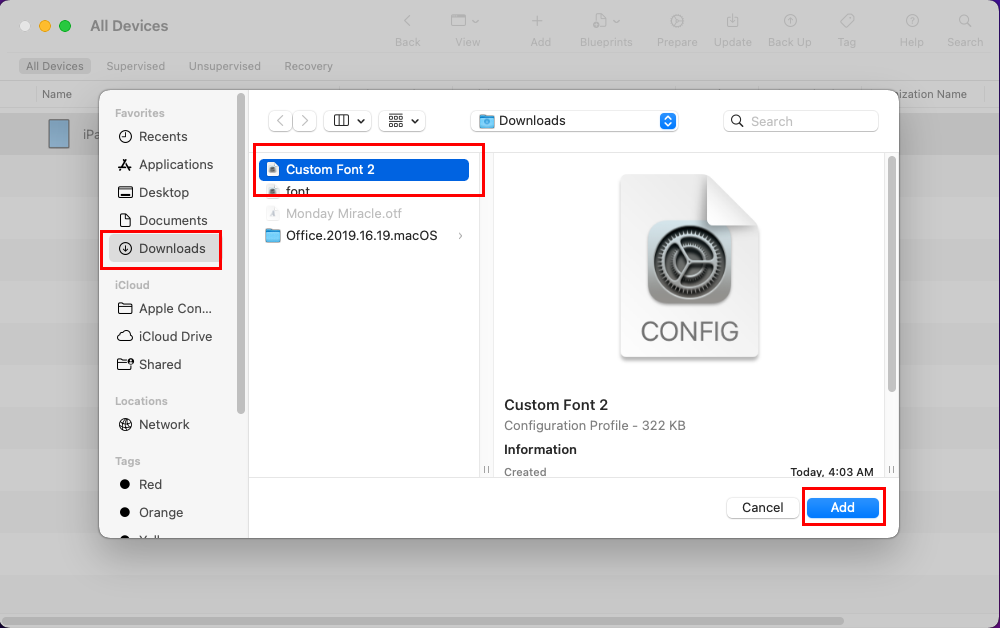
- 선택하다 프로필 ~로부터 추가(+) 상황에 맞는 메뉴에서 구성 파일을 선택하십시오. 다운로드.
- 딸깍 하는 소리 추가하다 구성 프로필을 iPad로 보냅니다.
- iPad에서 파일을 수락하려면 잠금 해제되어 있는지 확인하십시오.
- 아이패드에서 홈 화면, 수도꼭지 닫다 에 프로필 다운로드됨 팝업.
- Mac의 Apple Configurator 앱에서 멈추다 에 구성자 요구사항… 팝업.
그게 다야! 이제 Mac에서 iPad를 분리하고 아래 구성 파일 설치 방법을 계속 진행할 수 있습니다.
iOS에 글꼴 구성 프로필 설치
이메일 또는 기타 소스에서 글꼴에 대한 구성 파일을 다운로드하는 경우 파일을 탭하자마자 iPad에 구성 프로파일 추가 팝업이 표시됩니다.
또는 USB 케이블을 사용하여 동일한 항목을 추가한 경우 다음을 수행해야 합니다.
- iPad에서 iPadOS를 엽니다. 설정 앱.
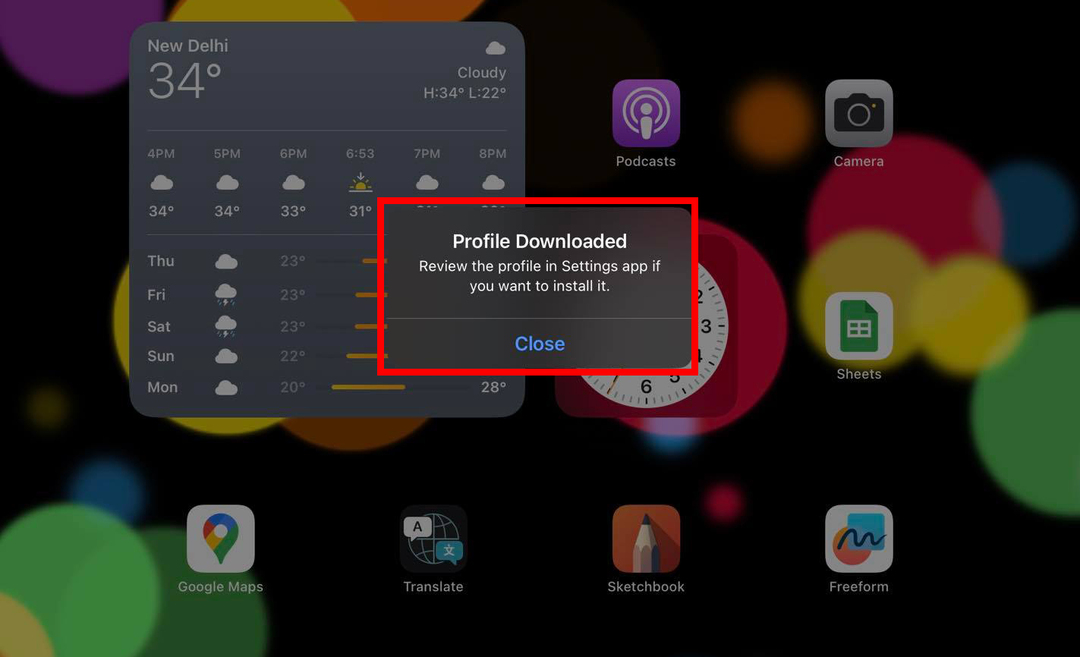
- Apple ID 아래에 프로필 다운로드됨 메뉴. 그것을 탭하십시오.
- 이 시점에서 구성 프로필이 나타납니다.
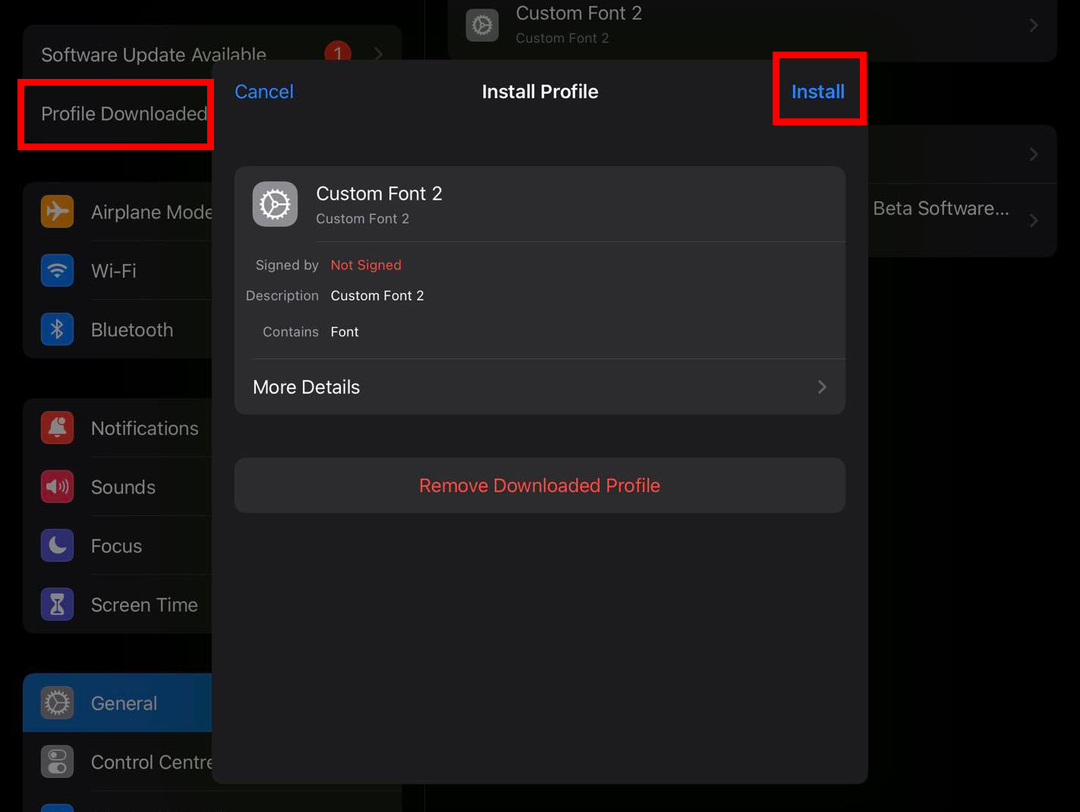
- 을 누릅니다 설치하다 알림 창의 오른쪽 상단에 있는 버튼입니다.
- iPad PIN 또는 암호를 입력합니다.
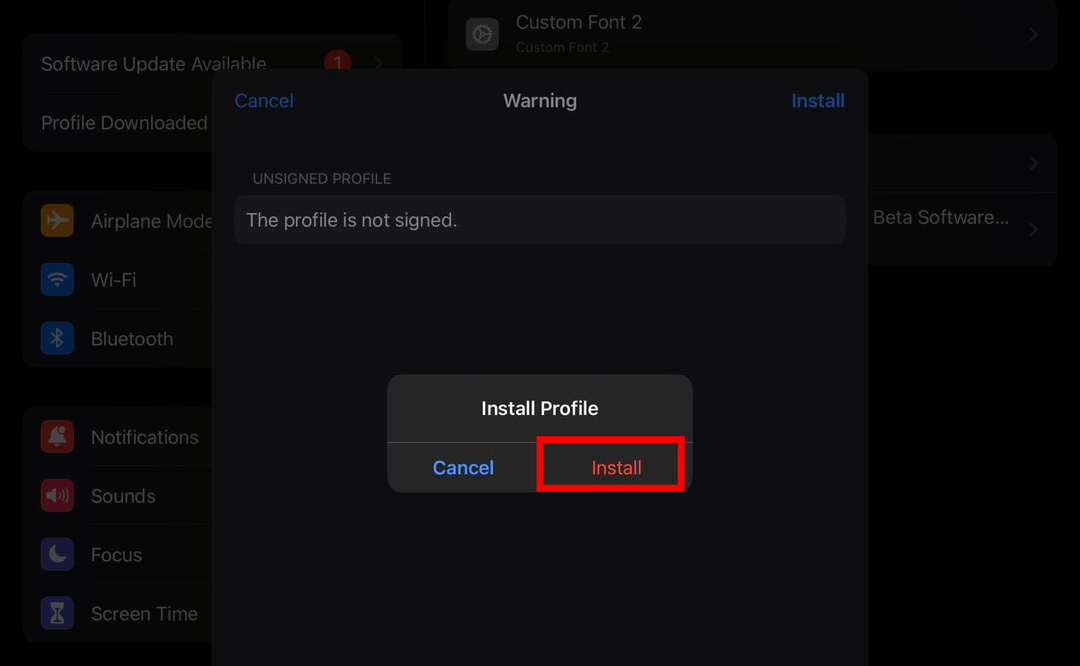
- 다시, 설치하다 경고 창의 버튼.
- 에 프로필 설치 다음 팝업이 나타나면 터치 설치하다.
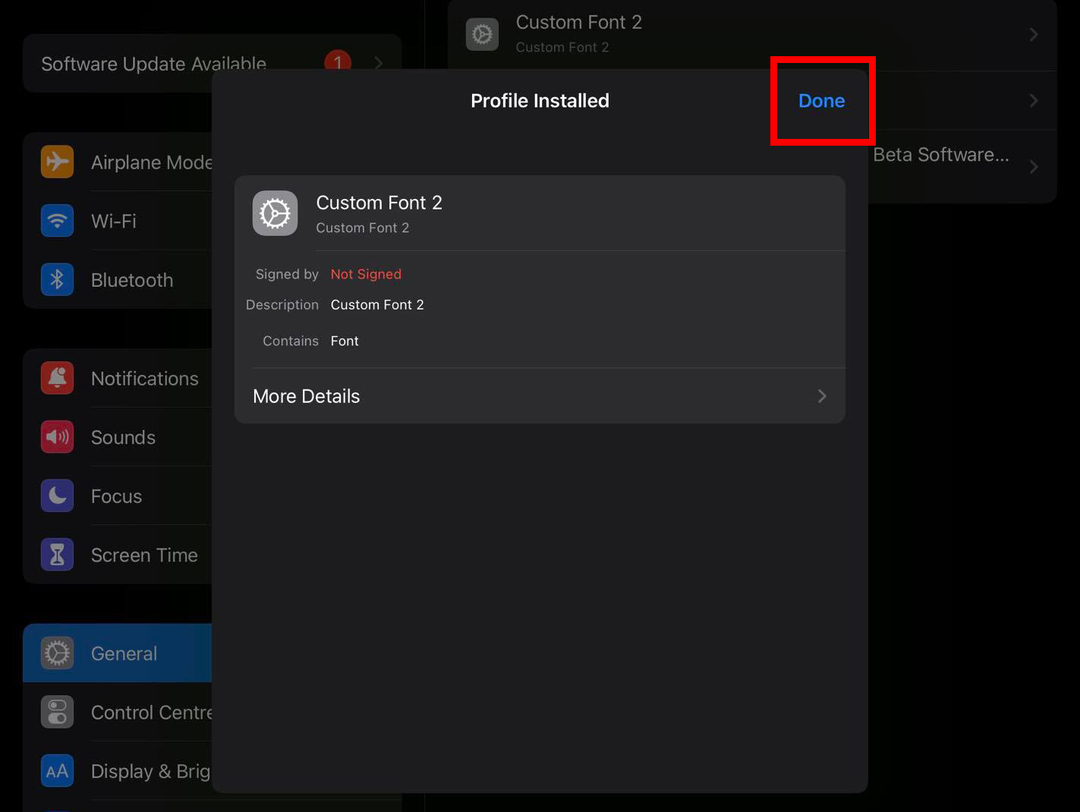
- 이제 설치된 프로필 공고. 수도꼭지 완료 이것을 닫으려면.
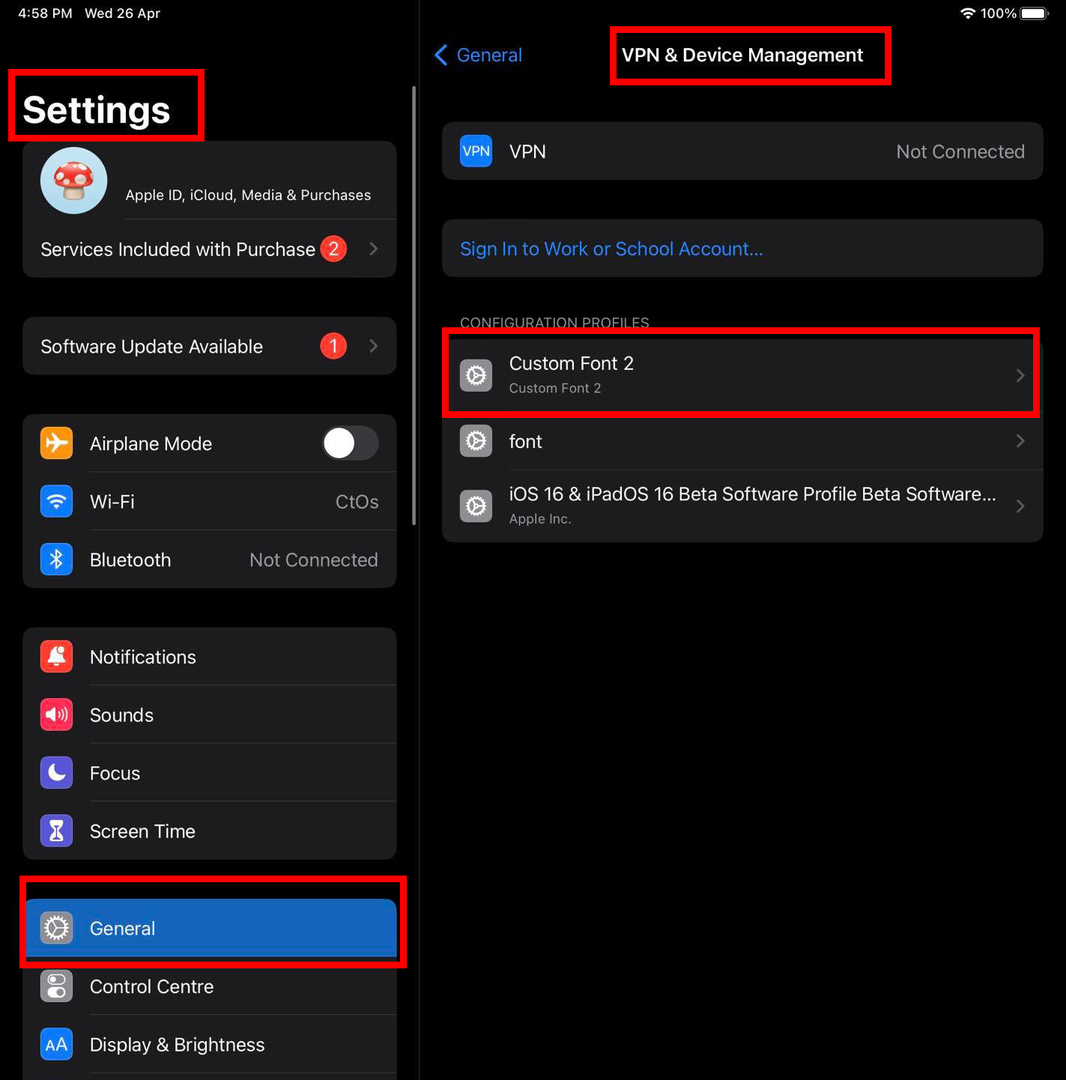
- 구성 파일은 설정 > 일반적인 > VPN 및 장치 관리 메뉴.
완벽한! App Store에서 타사 앱을 추가로 구입하지 않고도 iPad 또는 iPhone에 글꼴을 성공적으로 설치했습니다. 설치된 글꼴이 표시되는 경우가 있습니다. 설정 > 일반적인 > 글꼴. 방금 설치한 글꼴이 표시되지 않더라도 걱정하지 마세요!
서체를 선택할 수 있는 iPad 앱을 열고 목록에서 서체 이름을 찾으십시오. Apple Pages, Numbers, Keynote 또는 Procreate와 같은 앱에서 원하는 것을 찾았다면 서체를 성공적으로 설치한 것입니다.
메모: iPad 또는 iPhone에 알 수 없는 구성 프로필을 설치하지 마십시오. 당신이 만들었거나 당신이 신뢰하는 출처에서 온 것들만 설치하십시오.
또한 읽으십시오:숫자 사용 방법: 기본 사항
타사 앱을 사용하여 iPad에 글꼴을 추가하는 방법
위의 프로세스를 수행할 Mac이 없는 경우 App Store에서 다음 또는 기타 타사 글꼴 앱을 다운로드하십시오.
- 글꼴
- iFont: 글꼴 찾기, 설치
이러한 앱은 글꼴 데이터베이스와 함께 제공됩니다. 앱에서 필요한 글꼴을 찾으면 앱의 전용 버튼을 사용하여 바로 설치할 수 있습니다. 그렇지 않으면 온라인 소스에서 필요한 글꼴을 다운로드하고 글꼴 앱으로 가져와서 글꼴을 설치할 수 있습니다.
iPad의 사용자 지정 글꼴: FAQ
DaFont에서 iPad에 글꼴을 설치하는 방법은 무엇입니까?
DaFont에서 라이선스 글꼴을 다운로드하고 Mac에서 구성 프로필을 만들어 설치할 수 있습니다.
App Store 없이 내 iPad에 글꼴을 어떻게 추가합니까?
MacBook 또는 iMac에서 Apple Configurator 앱을 사용하여 대상 글꼴에 대한 구성 프로필을 만들 수 있습니다. 그런 다음 이메일이나 USB 케이블을 통해 iPad로 전송하여 설치하십시오.
DaFont에서 iPad로 글꼴을 어떻게 가져오나요?
DaFont에서 iPad로 글꼴을 가져오는 직접적인 방법은 없습니다. DaFont에서 TTF 또는 OTF 형식의 글꼴을 다운로드할 수 있습니다. 그러나 iFont와 같은 타사 글꼴 앱을 설치하기 전까지는 작동하지 않습니다.
iOS에서 TTF 글꼴을 어떻게 사용합니까?
iOS에 TTF 글꼴을 구성 프로필로 설치할 수 있습니다. Mac에서 Apple Configurator 앱을 사용하여 TTF 파일을 구성 파일로 변환합니다.
결론
이제 iPad에 글꼴을 추가하는 방법을 알았습니다. 시간, 비용 및 노력을 절약할 수 있는 Apple Configurator를 사용하는 것이 좋습니다. 또한 타사 글꼴 앱이나 웹사이트에서 알 수 없는 구성 파일을 추가하지 않도록 할 수 있습니다.
다음, iPhone 및 iPad에서 각 앱의 텍스트 크기를 변경하는 방법.